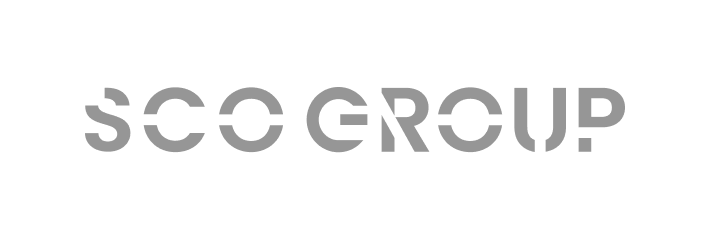Pay Lightにログイン
1 「【Pay Light】アカウント発行のお知らせ」メールを開き「パスワード」を確認後、Pay LightのURLをクリックします。
2 「メールアドレス・パスワード」を入力後、「ログイン」をクリックします。
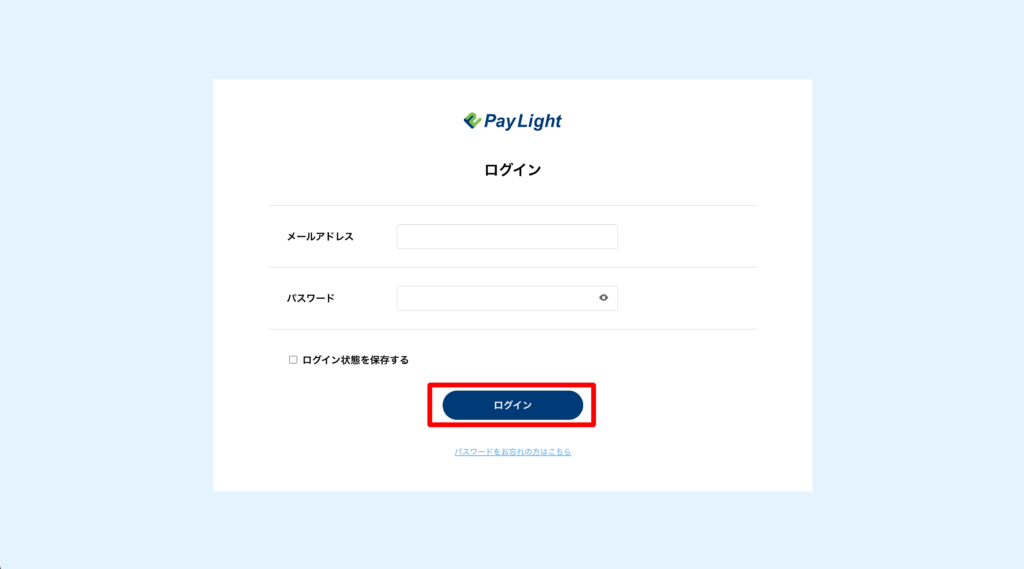
3 加盟店選択画面の表示が確認出来たら、ログイン成功です。

POINT
ログインURLを簡単に探すには
Pay Light公式ホームページから以下のログインページを開くことで、メールを探さなくても簡単にログイン画面を表示させることが出来ます。
ログインページはこちら
パスワードを変更する
1 ログインボタンの下、「パスワードをお忘れの方はこちら」をクリックします。
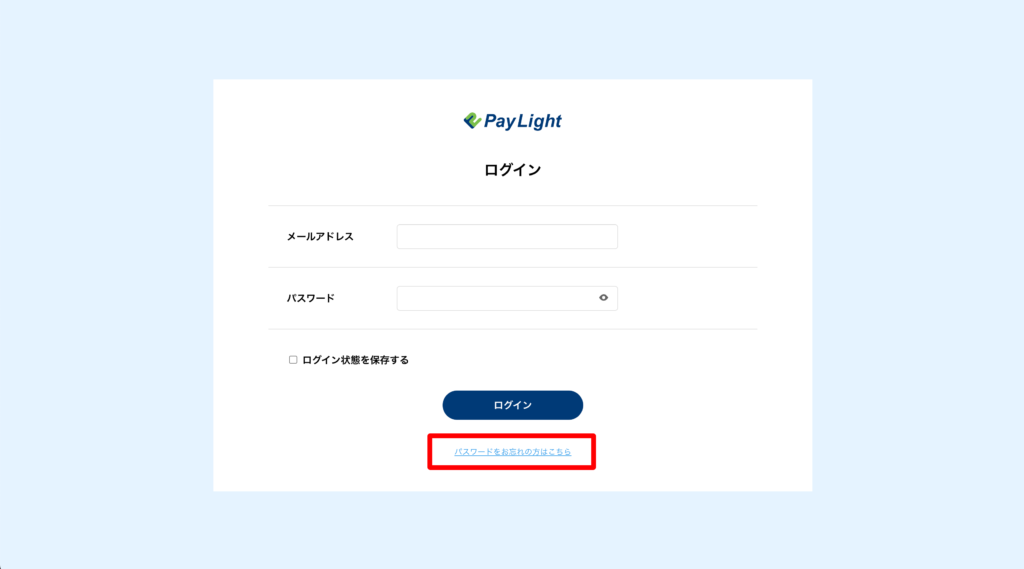
2 パスワードを変更するメールアドレスを入力後、「送信」をクリックします。
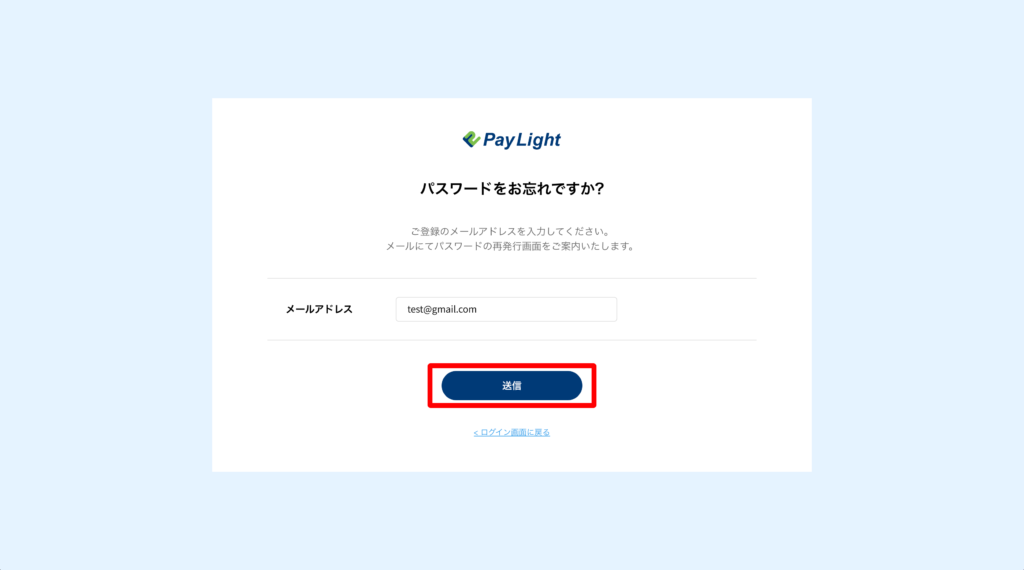
3 ログイン画面のタイトル下に、「パスワード変更画面へのリンクをメールで送信しました。」と表示されたら、メールを確認しにいきます。
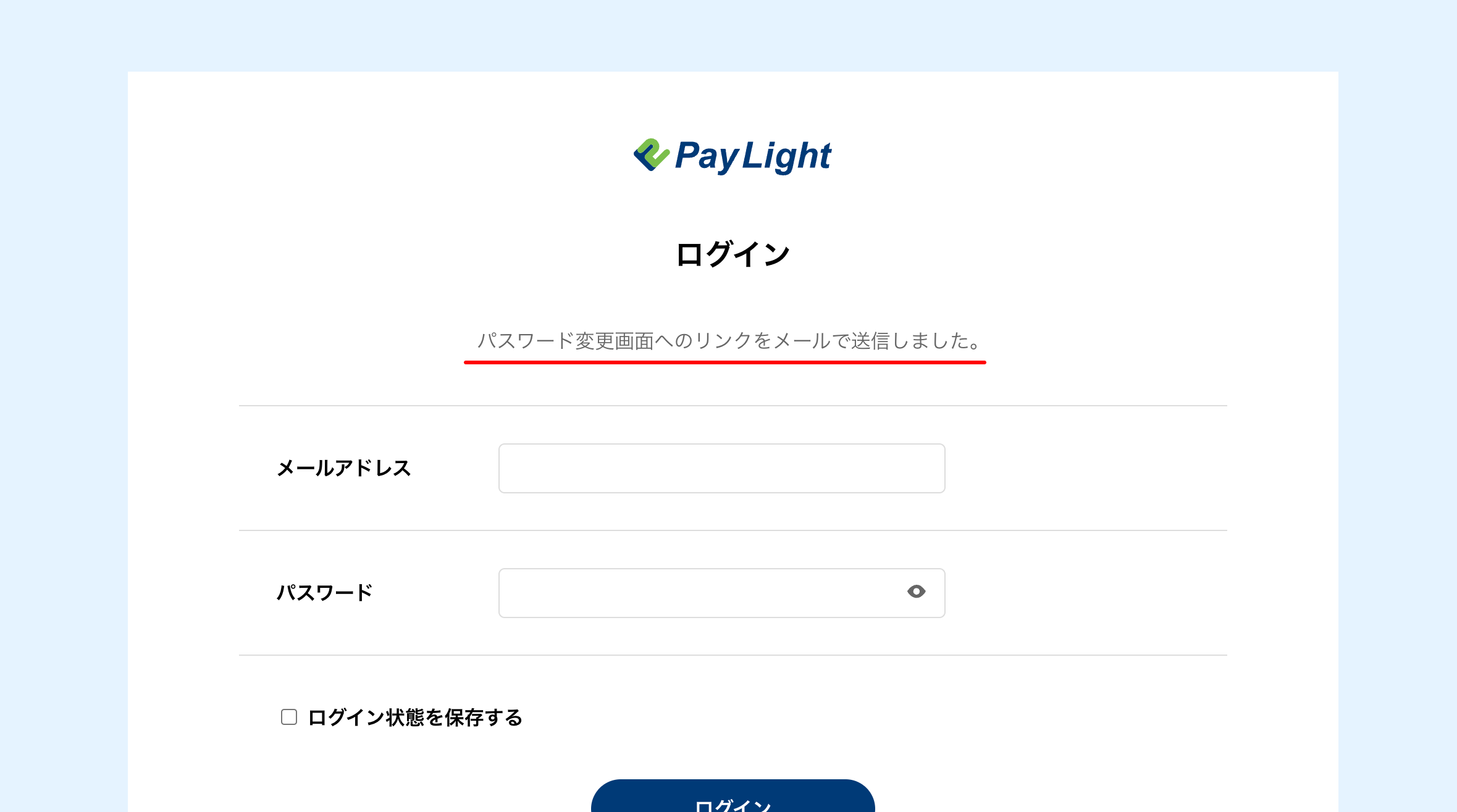
4 「【Pay Light】パスワード再設定のお知らせ」メール内の、「パスワード変更URL」をクリックします。
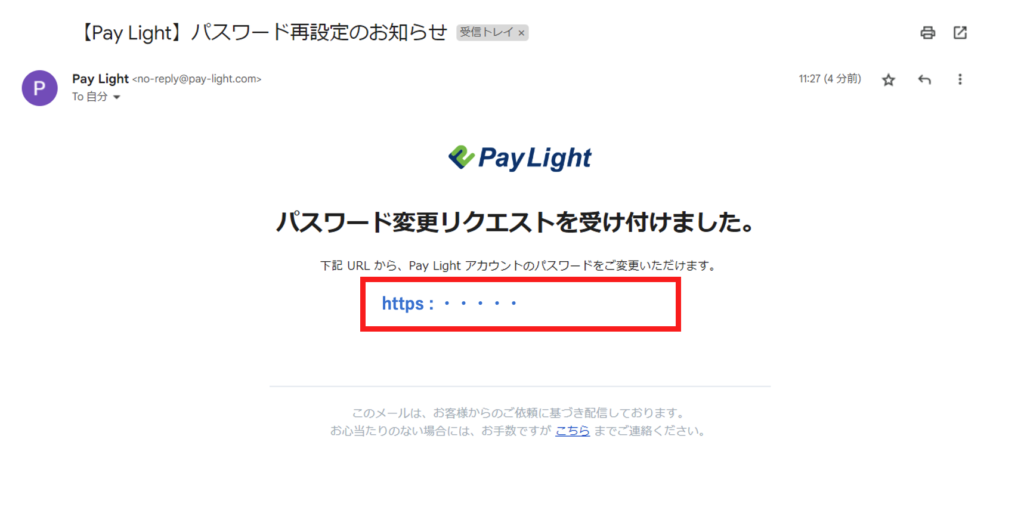
5 「新しいパスワード、パスワードの再入力」に2回新しいパスワードを入力後、「パスワードを変更する」ボタンをクリックします。
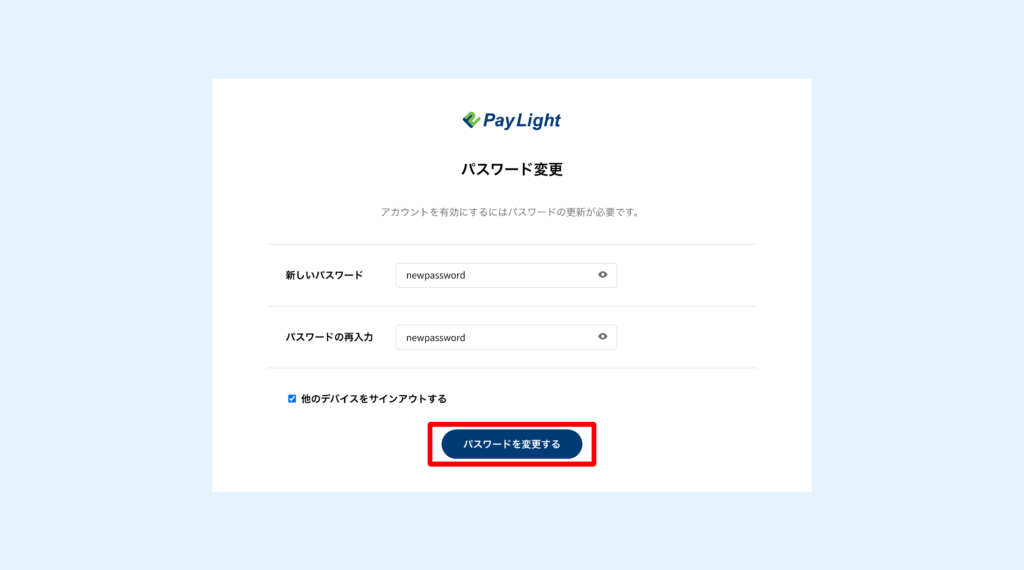
6 新しいパスワードを利用してログインができたら完了です。
サービスを利用する医院を選択
1 「利用する医院」をクリックします。

2 新規会計画面の表示を確認します。